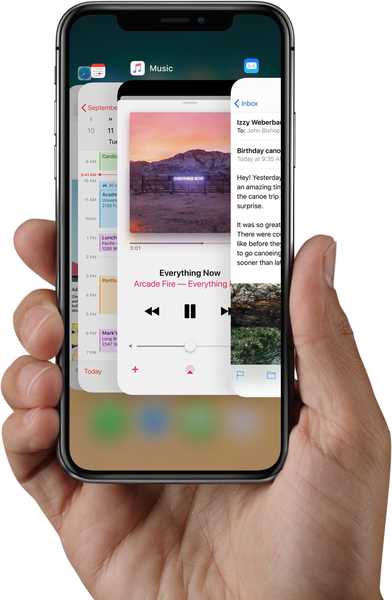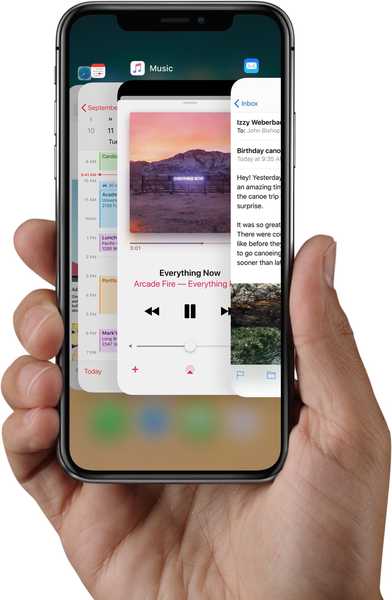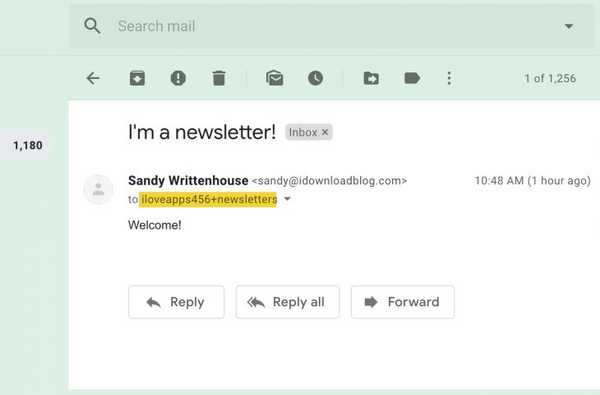Du kan når som helst gå inn i iOS-appbryteren mens du bruker en app for enkelt å bytte til en annen. Heldigvis inkluderer iPhone X en helt ny gest som lar deg raskt skifte mellom åpne apper uten å måtte gå inn i appbryteren i det hele tatt.
Hvordan bytte mellom åpne apper på iPhone X
Du kan bytte mellom åpne apper på iPhone X på to måter.
Metode nr. 1: sveip over Hjem-indikatoren
iPhone X gir en flytende ny app-switching gest.
1) Sveip over Hjem-indikatoren for raskt å veksle mellom åpne apper:
- Sveip fra venstre til høyre: dette tar deg tilbake til forrige app
- Sveip fra høyre til venstre: dette vil ta deg til den tilstøtende appen
Overgangen fra en app til en annen animeres veldig jevnt.

Hjem-indikatoren er en horisontal linje nederst som vises hvit på en mørk bakgrunn eller svart hvis fargevalg i appen du bruker er lysere
Du kan til og med sykle mellom åpne apper ved å sveipe fra et av de nederste hjørnene for å lage en bue med fingeren. Som demonstrert av videoen som er innebygd nedenfor, sveiper du i grunn litt opp før du beveger fingeren horisontalt, eller omvendt.
Appen som slår på iPhone X ser ganske jevn ut. (via https://t.co/mXpNJhOwzw) pic.twitter.com/Lf9X3twx58
- Webastiaan the Sith (@sdw) 25. oktober 2017
Å sveipe langs Hjem-indikatoren er en flott snarvei for situasjoner med flere oppgaver når du prøver å, si, kopiere noe fra en e-post til en tekstmelding.
Den eneste ulempen er at du ikke kan bruke denne bevegelsen mens du er på noen startskjerm.
Metode nr. 2: bruk app-switcher
Som tidligere kan du bla gjennom de nylig brukte appene dine i iOS kjente app-switcher.
1) Sveip litt opp fra underkanten av skjermen, og pauser deretter for å vise app-svitsjen.
TIPS: Du trenger ikke å sveipe helt til midten av skjermen: en lett sveip oppover før du stopper brått vil gjøre susen.
2) Når app-kort dukker opp fra venstre side av skjermen, slipper du fingeren.
3) Sveip til venstre og høyre for å se de åpne appene dine, og trykk deretter på en for å bytte til dem.
For å tvinge til å avslutte en hvilken som helst app, trykk og hold på kortet til "x" -ikonet vises i øverste venstre hjørne, sveip deretter opp eller trykk på "x" -ikonet for å avvise appen.

Du kan til og med bruke flere fingre for å tvinge til å avslutte mange apper samtidig.
Og det er alt, folkens!
Med iPhone Xs hjemmeknappløs design, måtte Apple justere hvordan de mest brukte funksjonene påberopes. Og med denne opplæringen bytter du mellom apper som en proff.
Trenger hjelp? Spør iDB!
Hvis du liker denne hvordan du gjør, kan du gi den videre til dine støttepersoner og legge igjen en kommentar nedenfor.
Ble sittende fast? Er du usikker på hvordan du gjør visse ting på Apple-enheten din?
Gi beskjed via [email protected] og en fremtidig veiledning kan gi en løsning.
Som alltid kan du sende inn dine hvordan-til-forslag via [email protected].